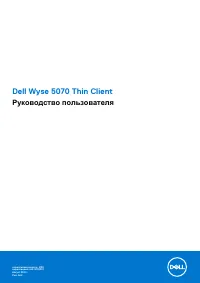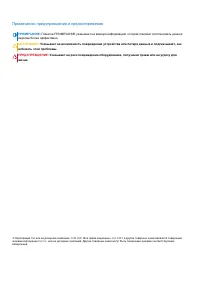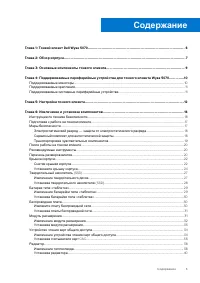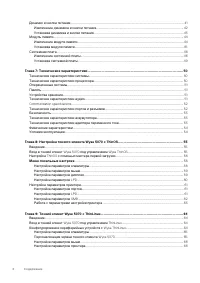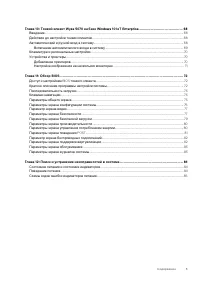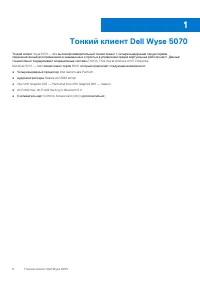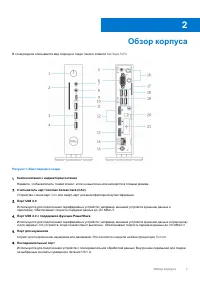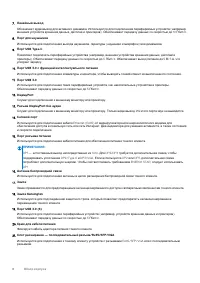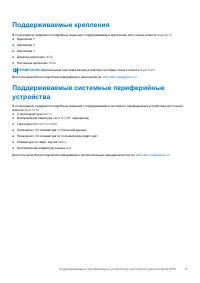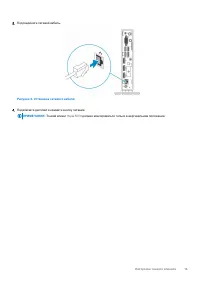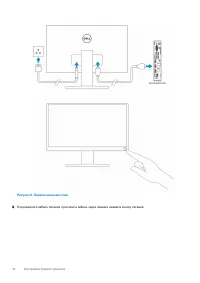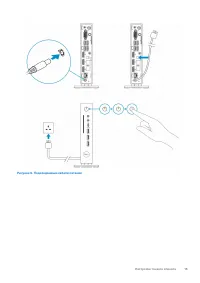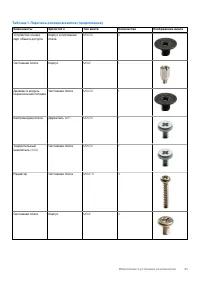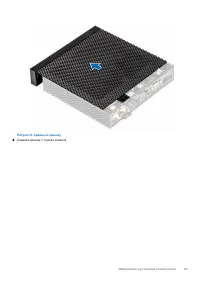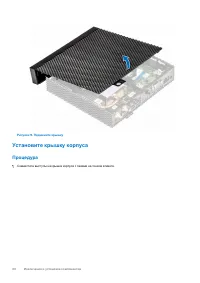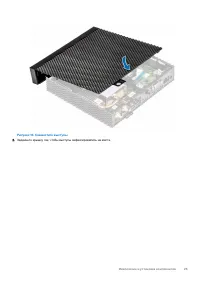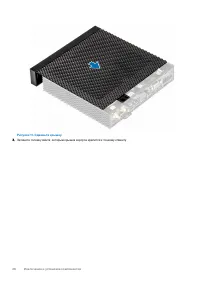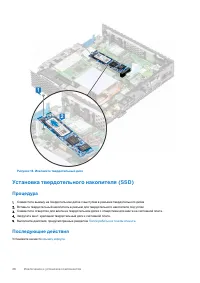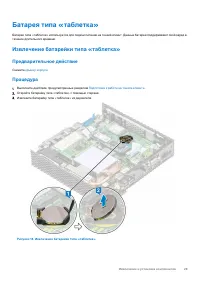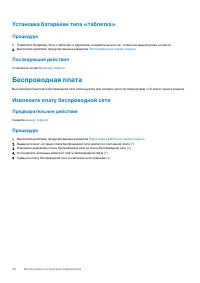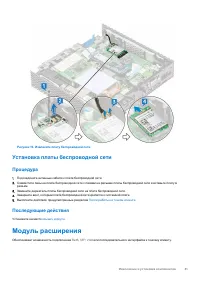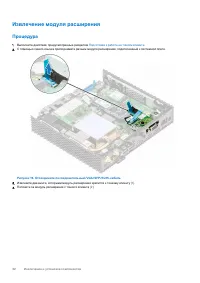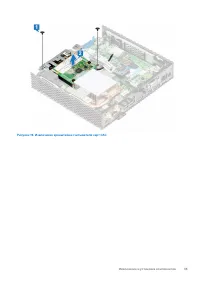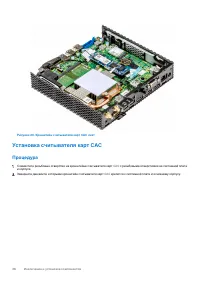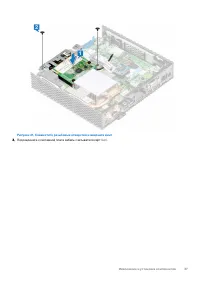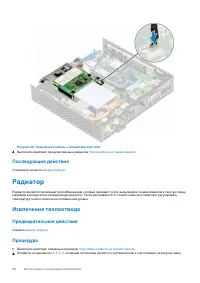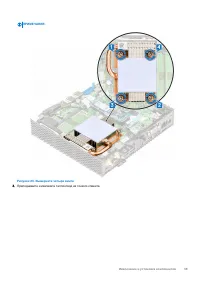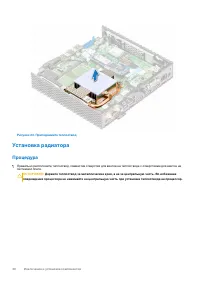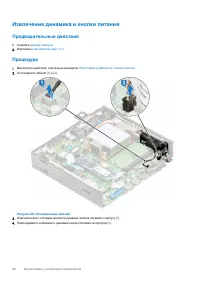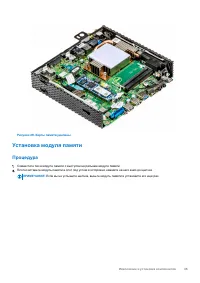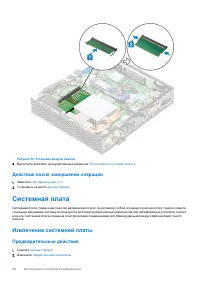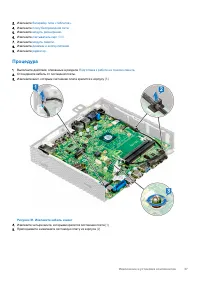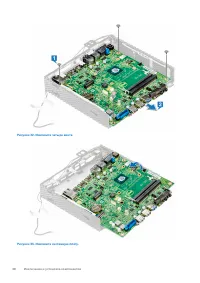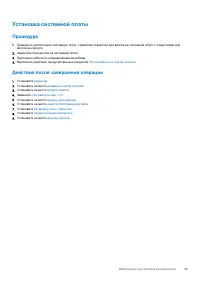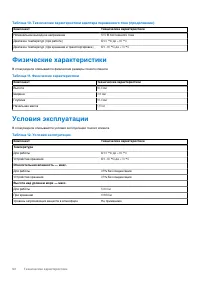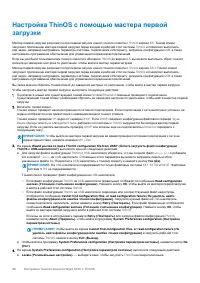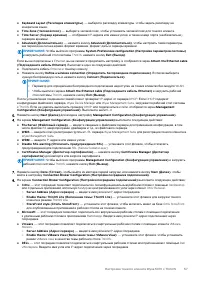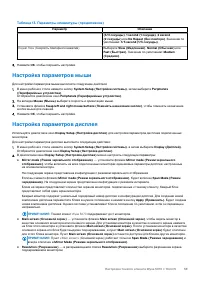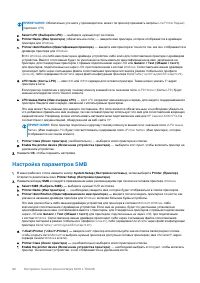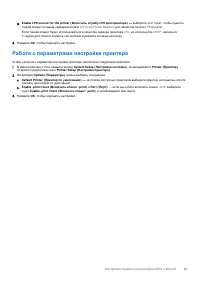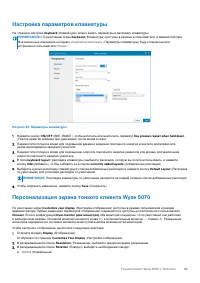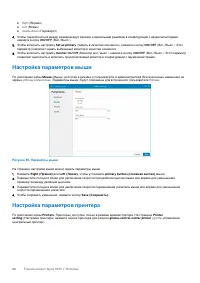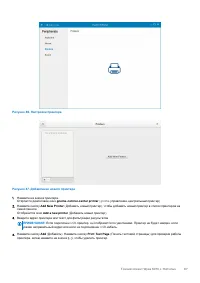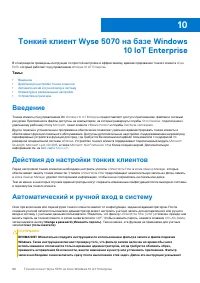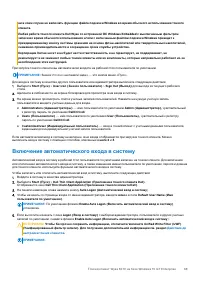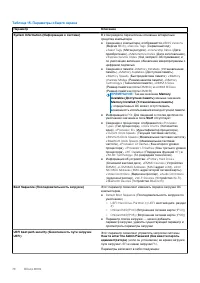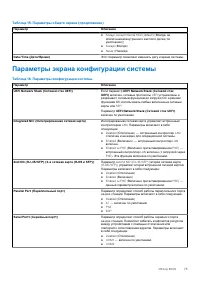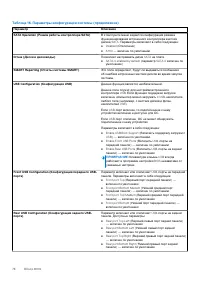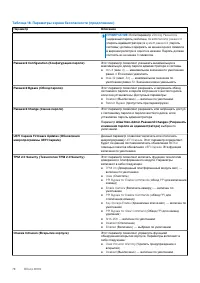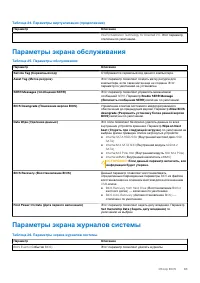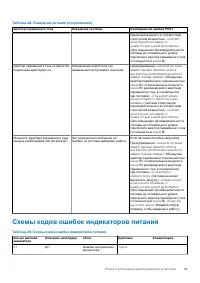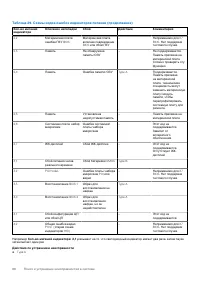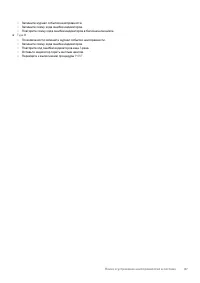Персональные компьютеры Dell Wyse 5070 - инструкция пользователя по применению, эксплуатации и установке на русском языке. Мы надеемся, она поможет вам решить возникшие у вас вопросы при эксплуатации техники.
Если остались вопросы, задайте их в комментариях после инструкции.
"Загружаем инструкцию", означает, что нужно подождать пока файл загрузится и можно будет его читать онлайн. Некоторые инструкции очень большие и время их появления зависит от вашей скорости интернета.
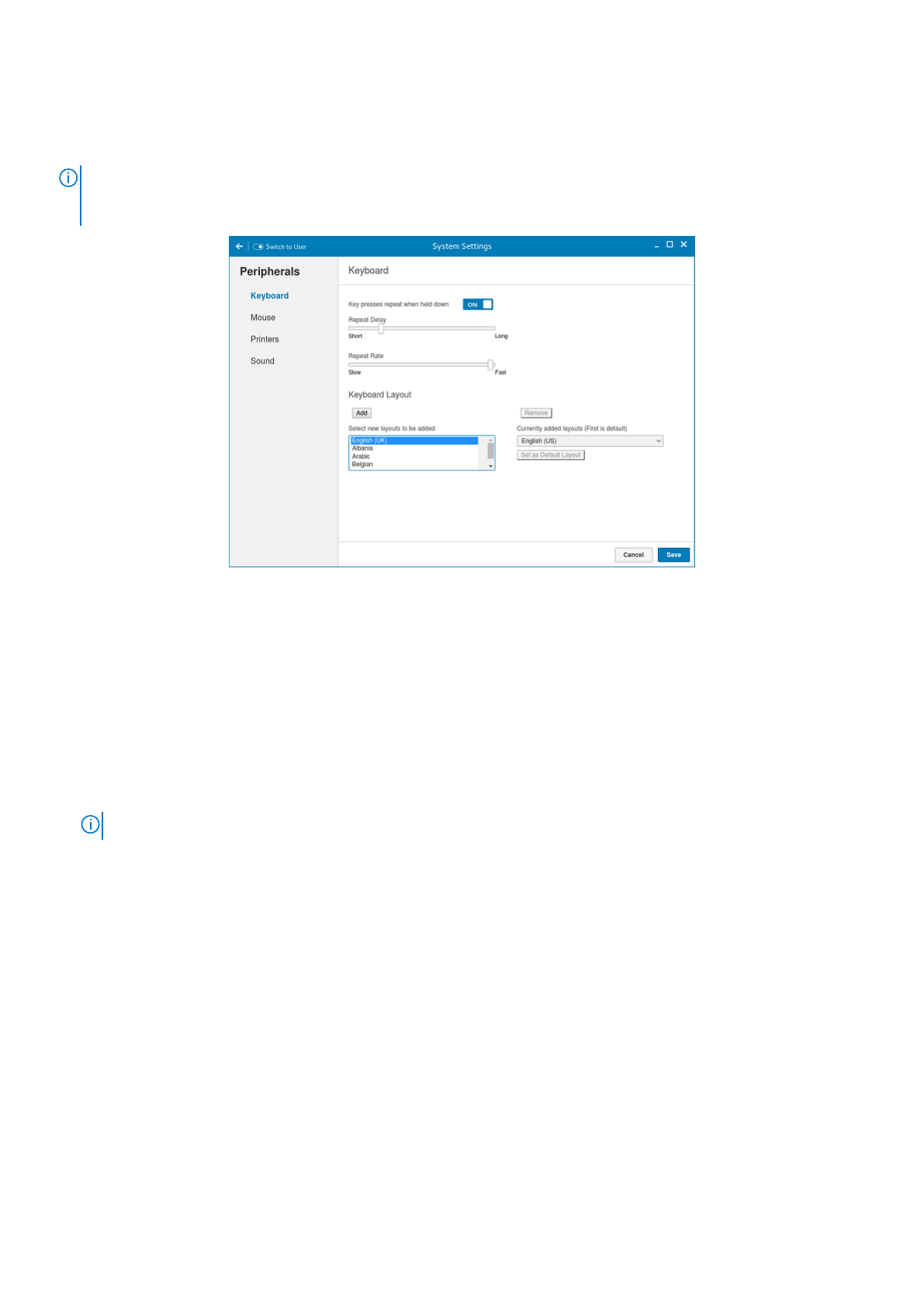
Настройка
параметров
клавиатуры
На
странице
настроек
Keyboard
(
Клавиатура
)
можно
задать
параметры
и
раскладку
клавиатуры
.
ПРИМЕЧАНИЕ
:
По
умолчанию
экран
Keyboard
(
Клавиатура
)
доступен
в
режиме
и
пользователя
,
и
администратора
.
Все
внесенные
изменения
на
экране
«Keyboard preferences» (
Параметры
клавиатуры
)
будут
сохранены
для
встроенного
пользователя
thinuser.
Рисунок
34.
Параметры
клавиатуры
1.
Нажмите
кнопку
ON/OFF
(
ВКЛ
./
ВЫКЛ
.),
чтобы
включить
или
выключить
параметр
Key presses repeat when held down
(
Повтор
нажатия
клавиши
при
удержании
)
после
входа
в
сеанс
.
2.
Переместите
ползунок
влево
для
сокращения
времени
задержки
повторного
нажатия
указателя
или
вправо
для
увеличения
времени
задержки
указателя
.
3.
Переместите
ползунок
влево
для
сокращения
скорости
повторного
нажатия
указателя
или
вправо
для
увеличения
скорости
повторного
нажатия
указателя
.
4.
В
поле
keyboard layout
(
раскладка
клавиатуры
)
выберите
раскладку
,
которую
вы
хотите
использовать
,
и
нажмите
кнопку
Add
(
Добавить
),
чтобы
добавить
ее
в
списке
currently added layouts
(
добавленные
раскладки
).
5.
Выберите
нужную
раскладку
клавиатуры
из
списка
добавленных
раскладок
и
нажмите
кнопку
Default Layout
(
Раскладка
по
умолчанию
)
для
установки
раскладки
по
умолчанию
.
ПРИМЕЧАНИЕ
:
Раскладка
клавиатуры
по
умолчанию
находится
на
первой
позиции
списка
добавленных
раскладок
.
6.
Чтобы
сохранить
изменения
,
нажмите
кнопку
Save
(
Сохранить
).
Персонализация
экрана
тонкого
клиента
Wyse 5070
По
умолчанию
экран
Customize your display
(
Настройка
отображения
)
доступен
в
режиме
пользователя
и
режиме
администратора
.
Любые
изменения
параметров
отображения
сохраняются
и
доступны
для
встроенного
пользователя
thinuser
.
Если
в
конфигурации
Dual-monitor (
два
монитора
)
оба
монитора
соединены
,
то
по
умолчанию
они
работают
в
расширенном
режиме
.
Основной
монитор
находится
слева
(1),
а
дополнительный
монитор
—
справа
(2).
Разрешение
мониторов
определяется
системой
автоматически
путем
анализа
возможностей
мониторов
.
Чтобы
настроить
отображение
,
выполните
следующие
действия
:
1.
Откройте
вкладку
Display
(
Отображение
).
Отображается
страница
Customize Your Display
(
Настройка
отображения
).
2.
В
раскрывающемся
списке
Resolution
(
Разрешение
)
выберите
предпочитаемое
разрешение
.
3.
В
раскрывающемся
списке
Rotation
(
Поворот
)
выберите
необходимый
поворот
.
●
Normal (
Нормальный
)
Тонкий
клиент
Wyse 5070
с
ThinLinux
65
Содержание
- 10 Темы; Поддерживаемые
- 16 Инструкции
- 17 Питание
- 18 Заземление
- 20 Таблица
- 22 Снятие; Процедура
- 24 Установите
- 27 Твердотельный; Предварительное
- 28 Установка
- 31 Модуль
- 38 Последующие; Радиатор
- 41 Динамик
- 42 Предварительные
- 46 Системная
- 52 Communication specifications
- 55 Wyse ThinOS
- 58 Меню
- 63 Работа
- 64 ThinLinux; Wyse ThinLinux
- 69 Включение
- 70 Добавление
- 81 POST
- 85 Схемы
Характеристики
Остались вопросы?Не нашли свой ответ в руководстве или возникли другие проблемы? Задайте свой вопрос в форме ниже с подробным описанием вашей ситуации, чтобы другие люди и специалисты смогли дать на него ответ. Если вы знаете как решить проблему другого человека, пожалуйста, подскажите ему :)